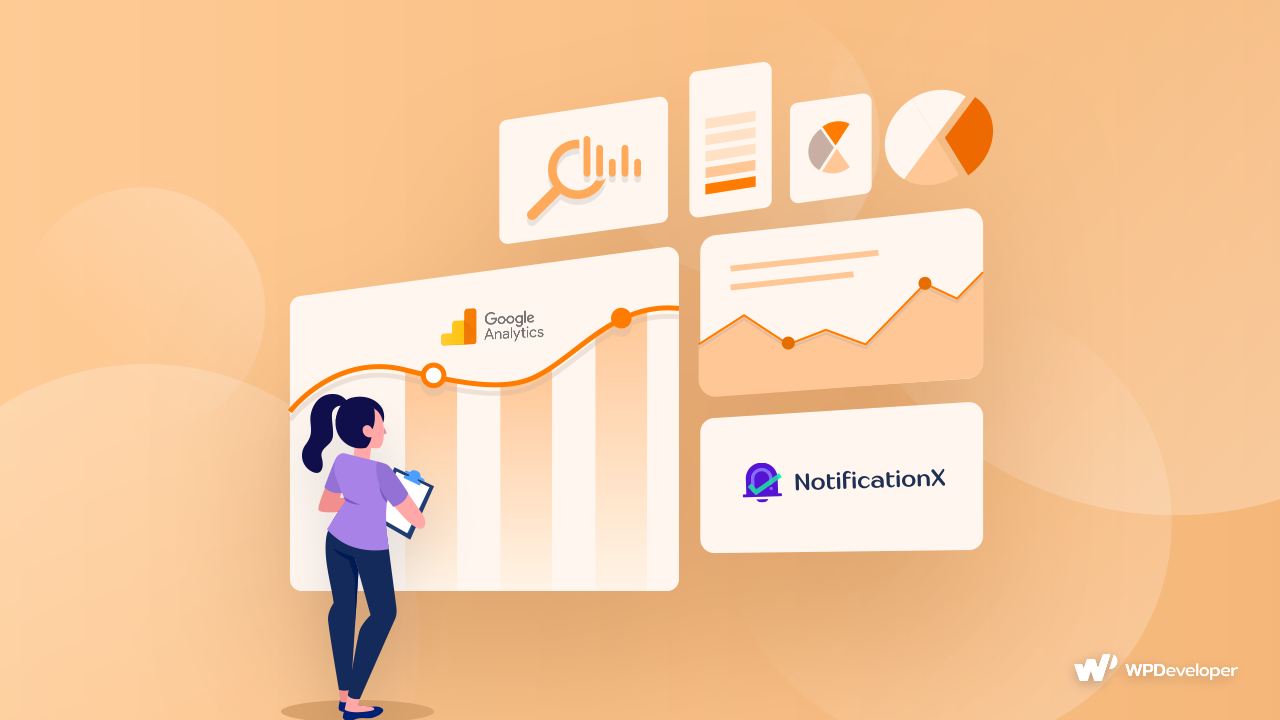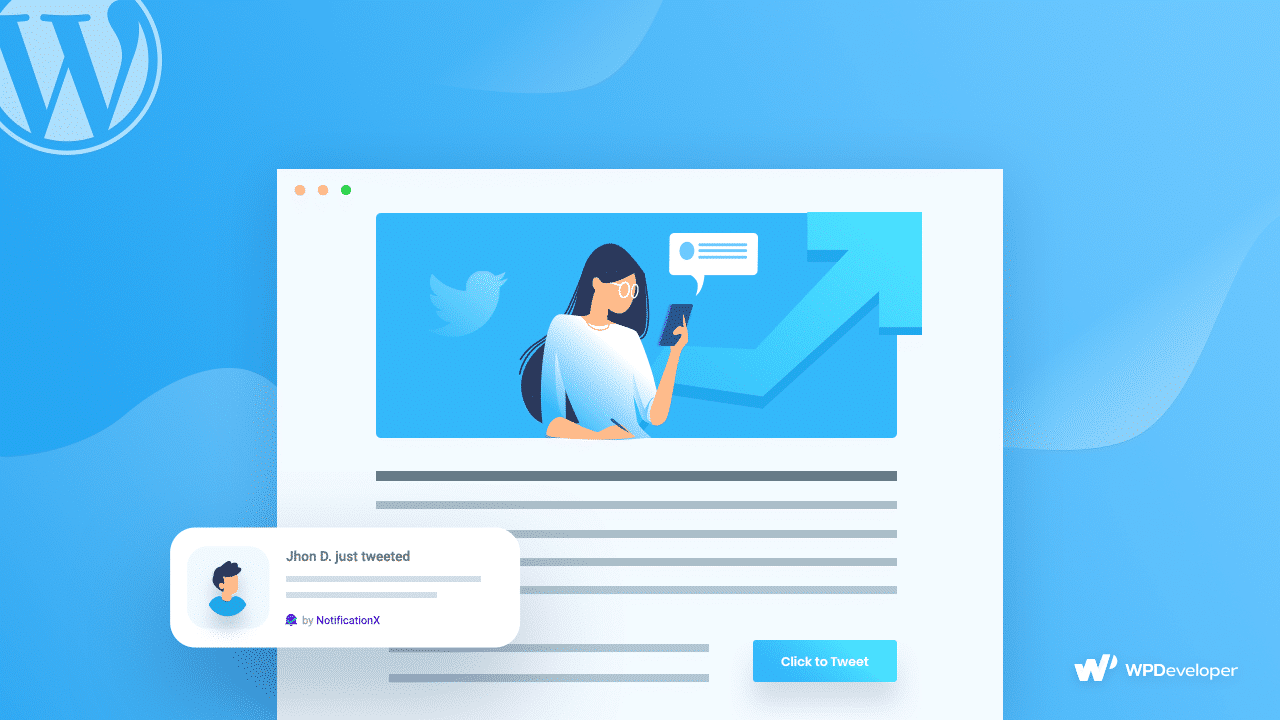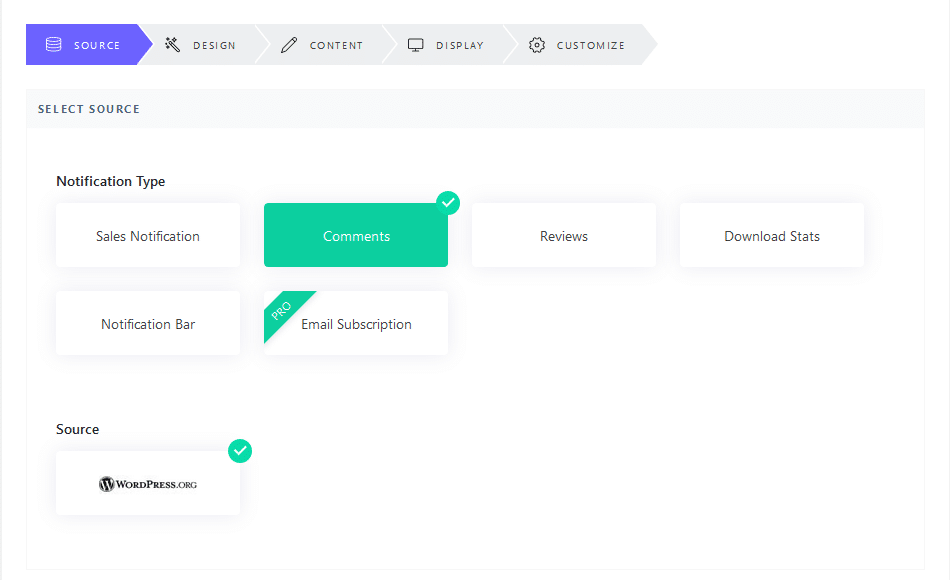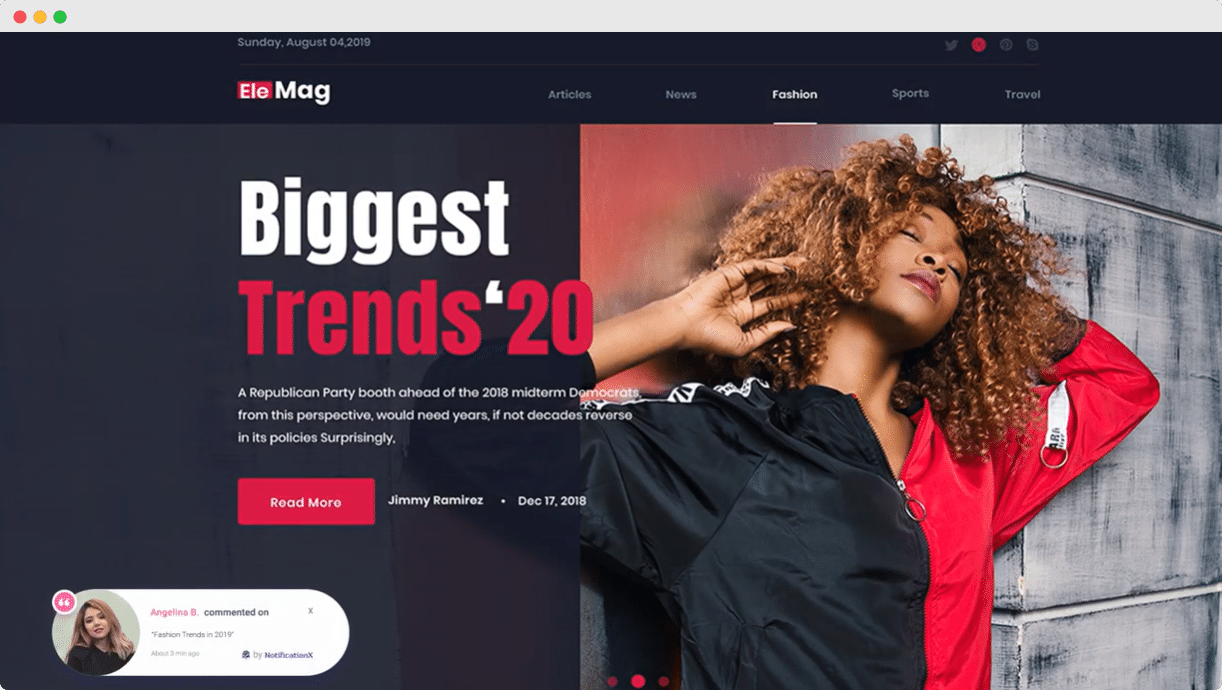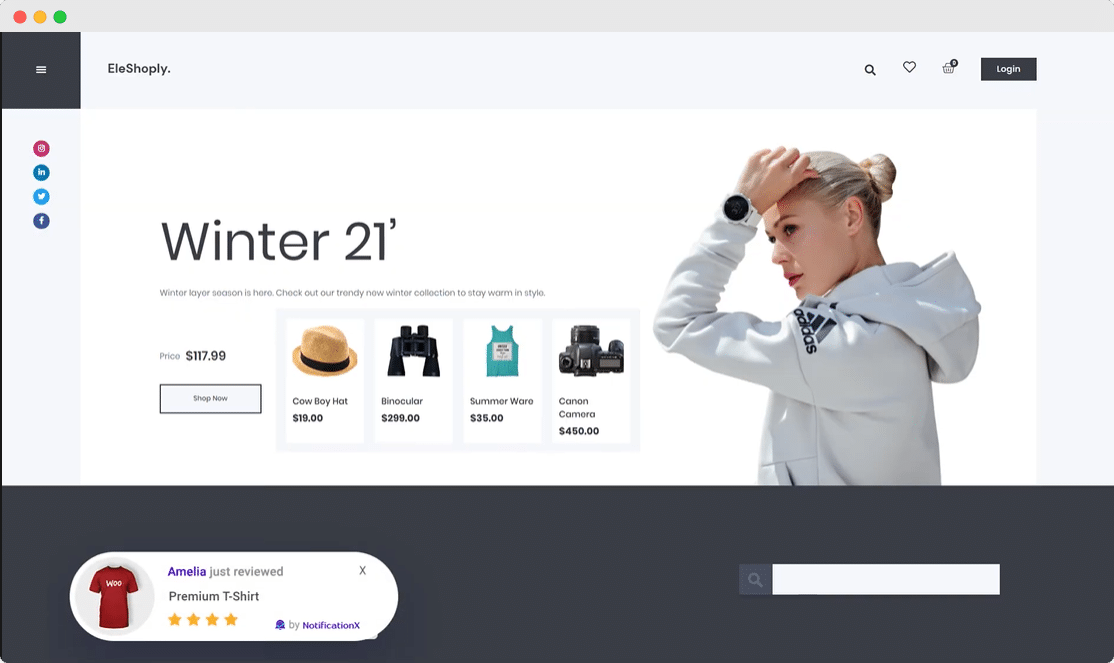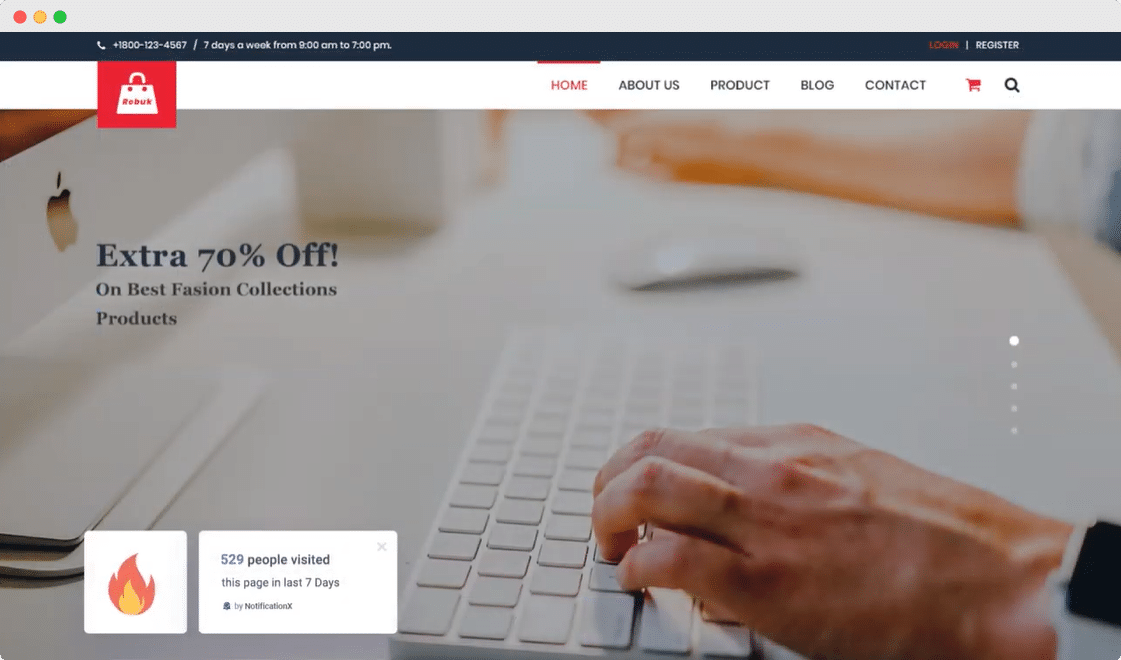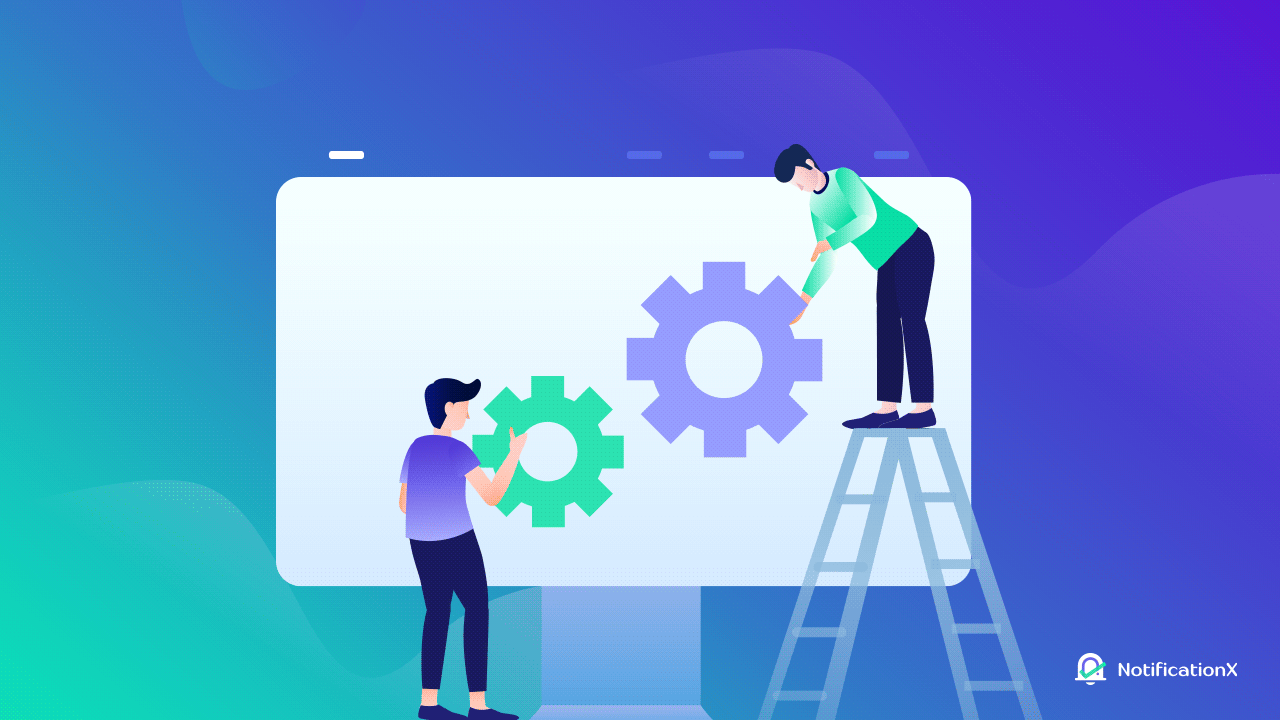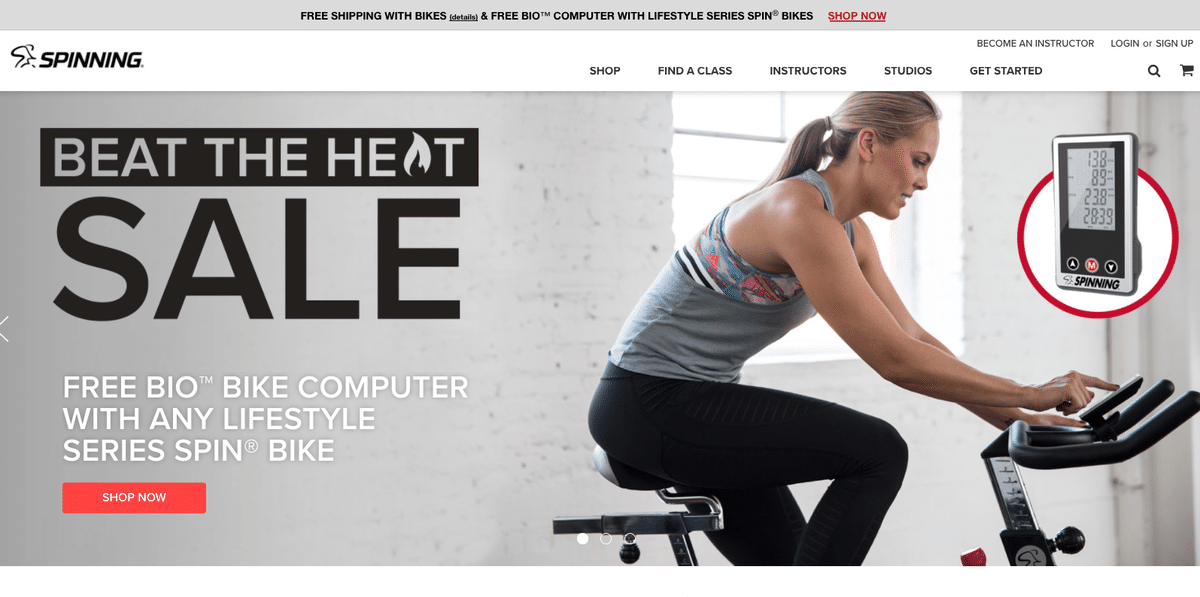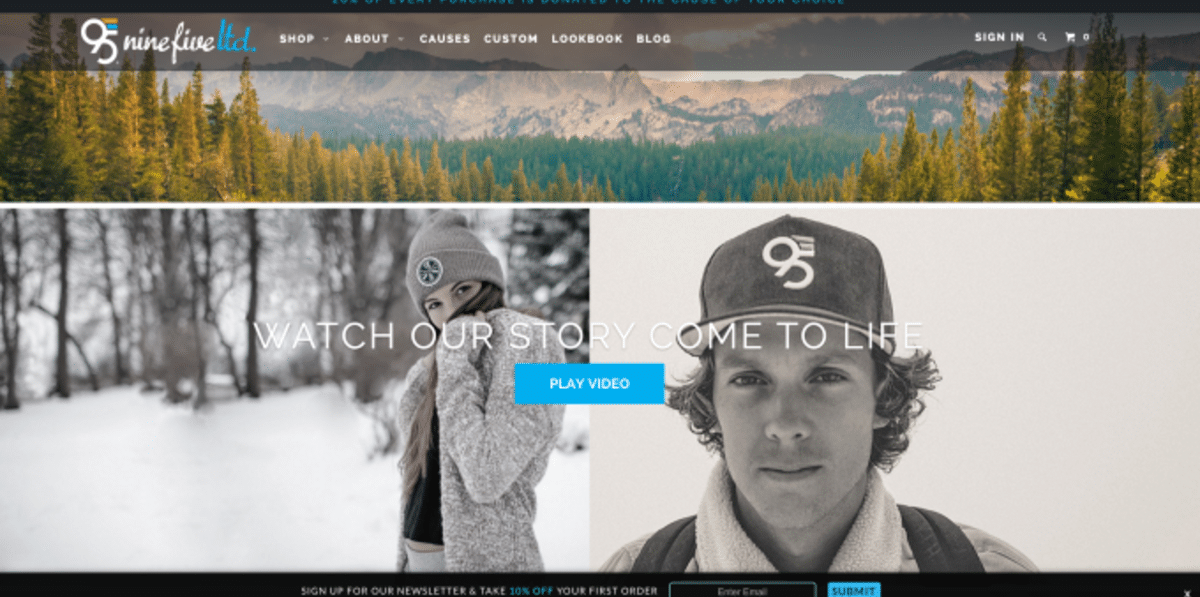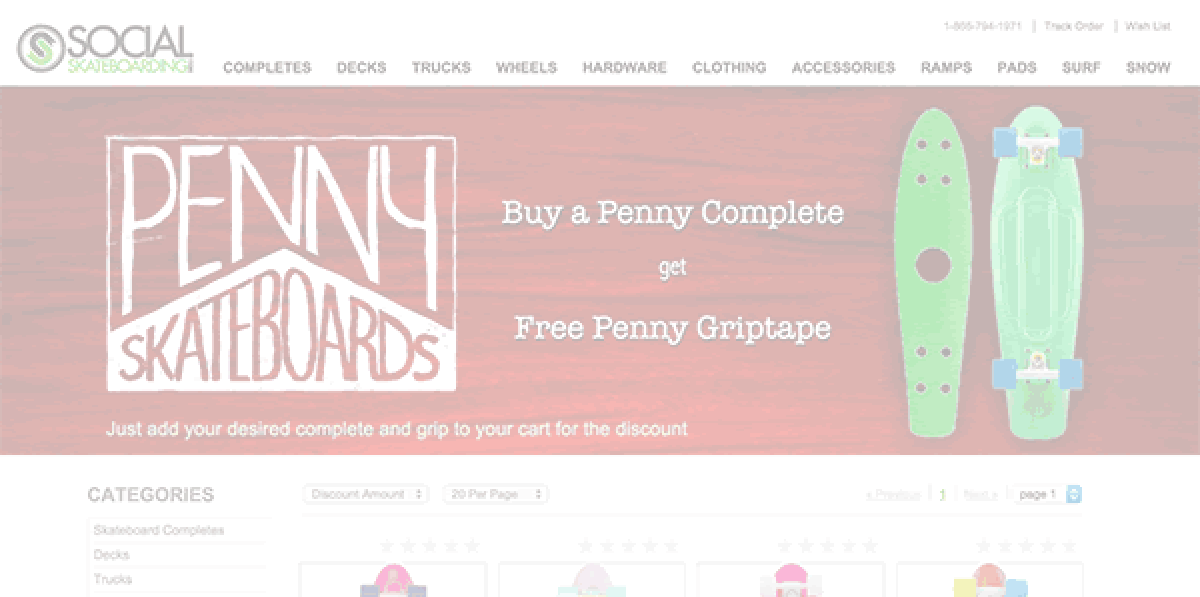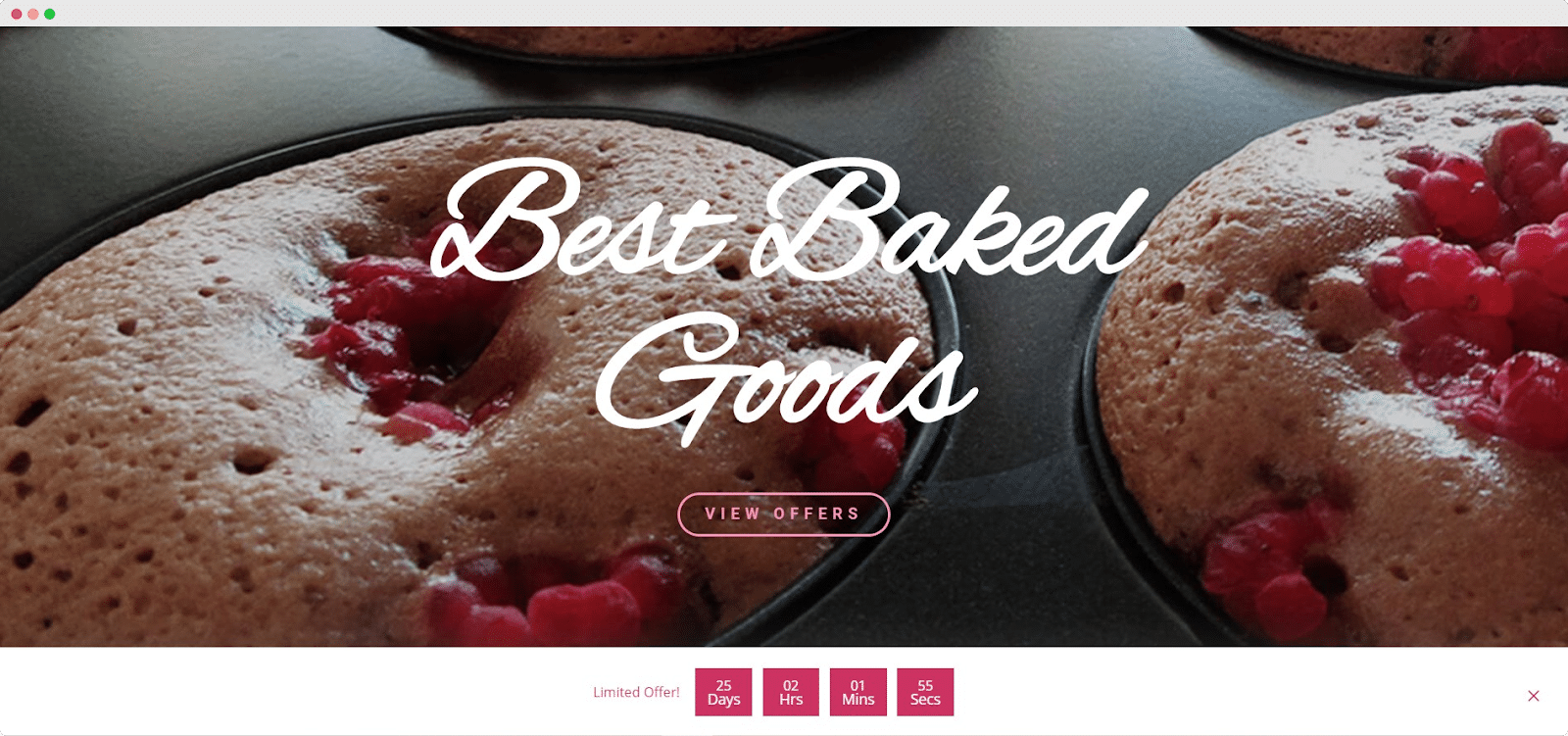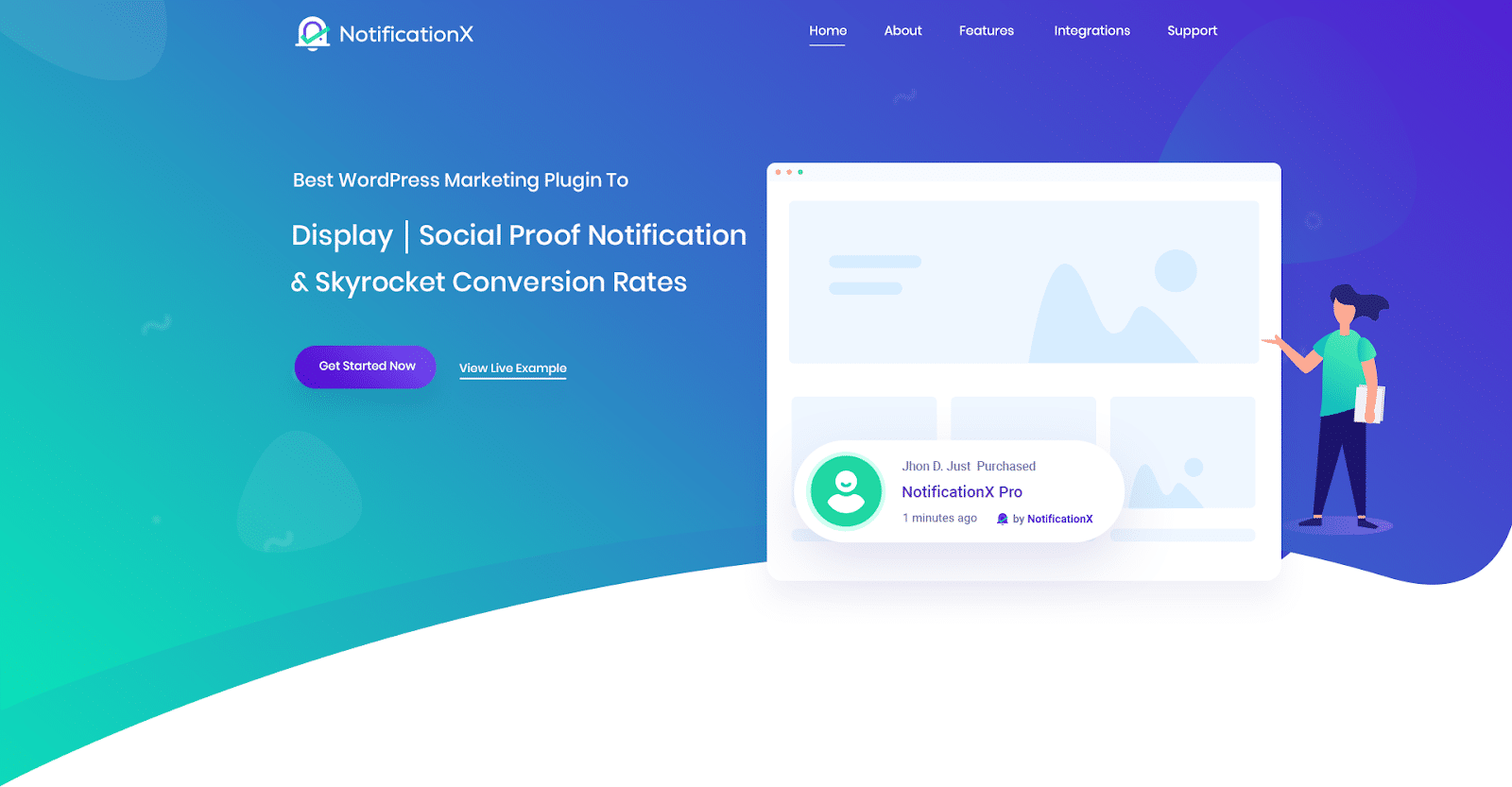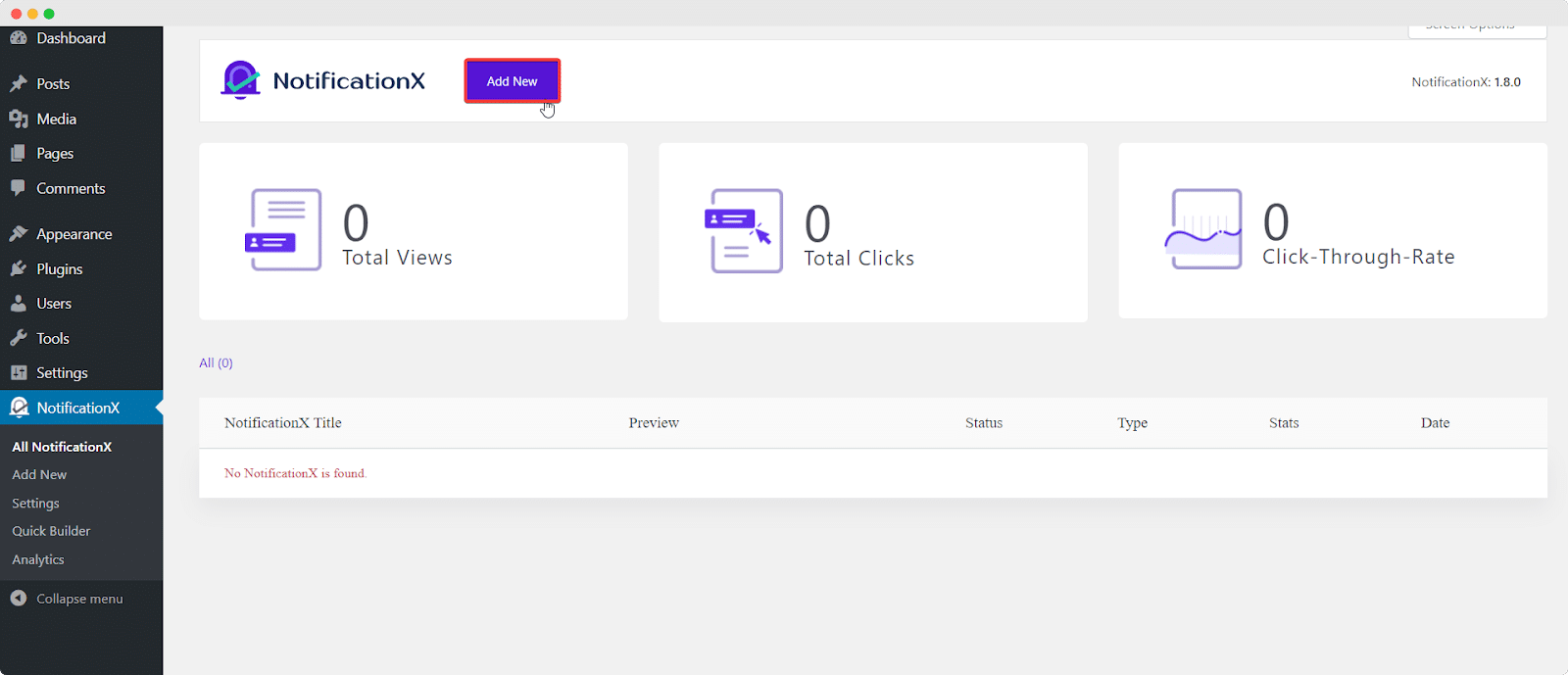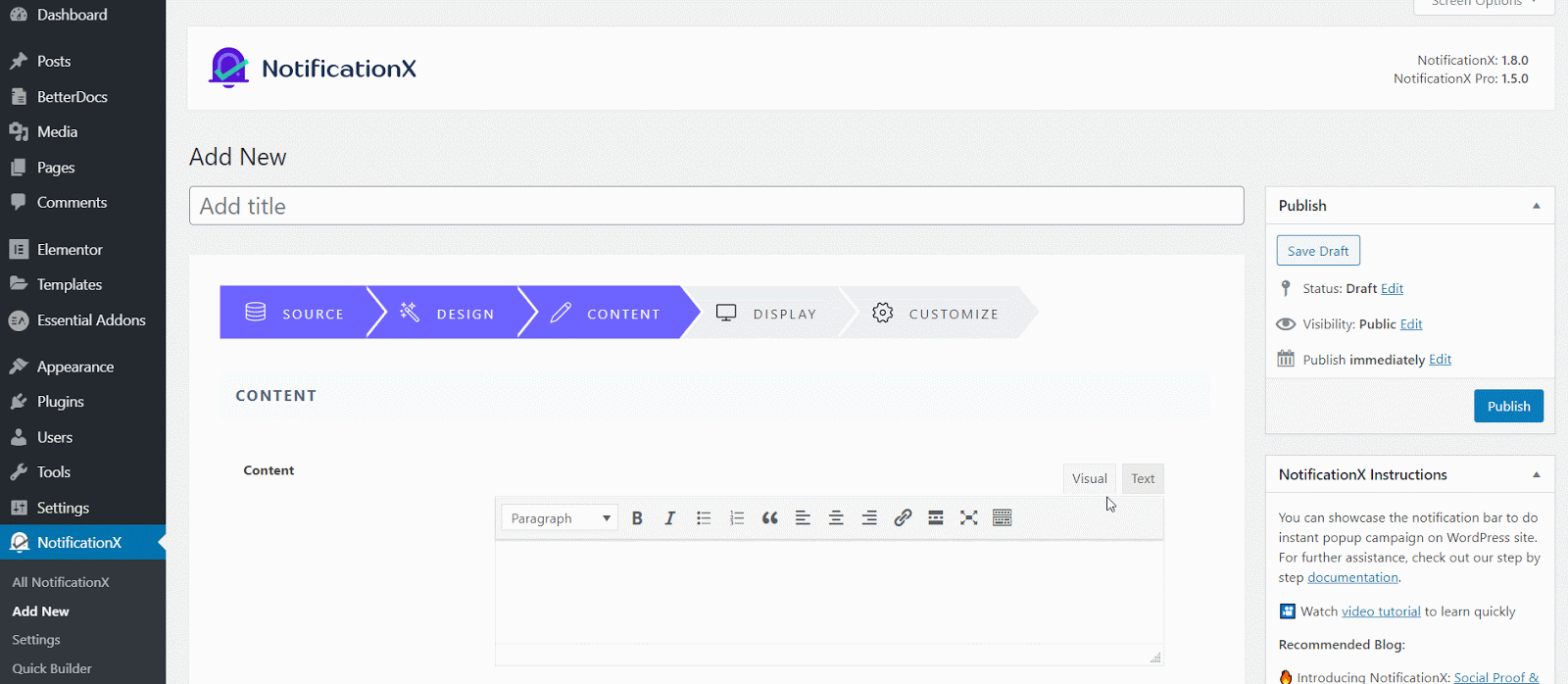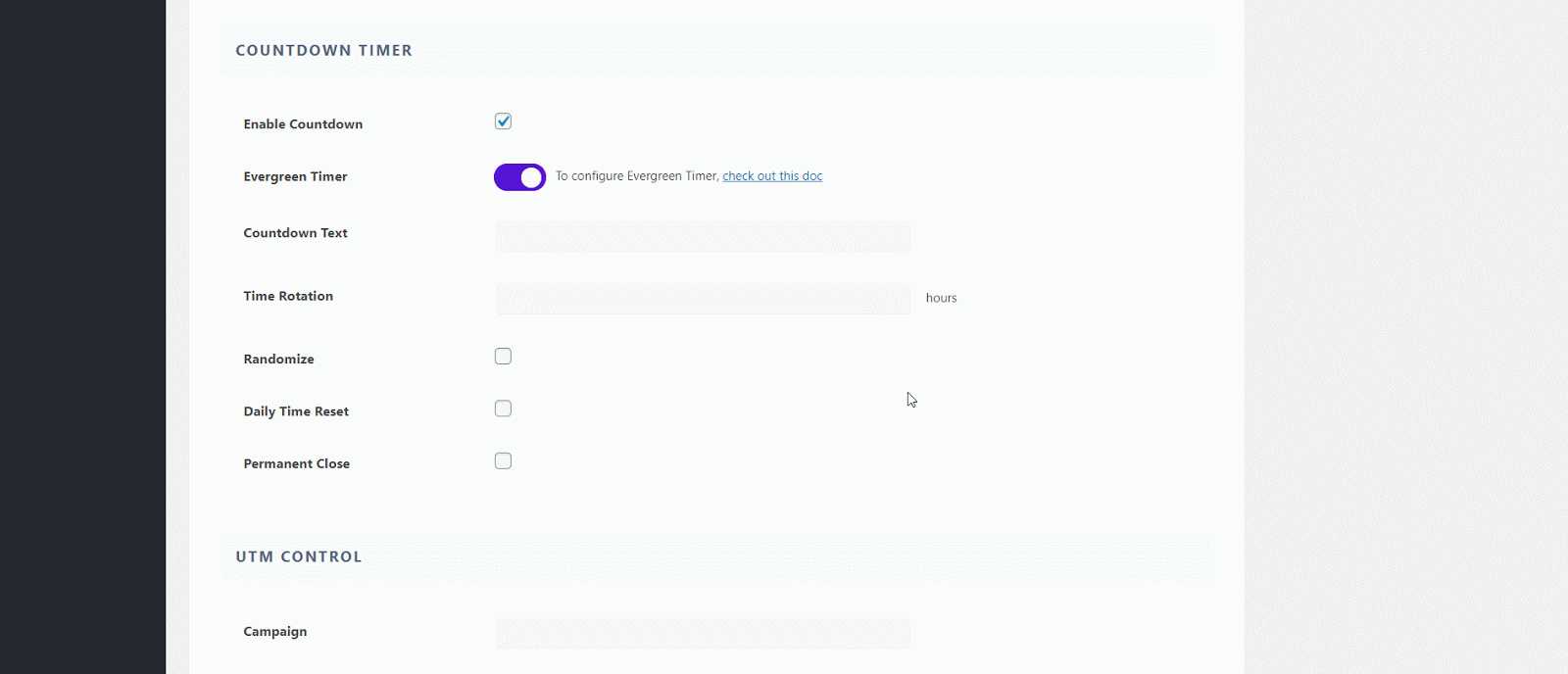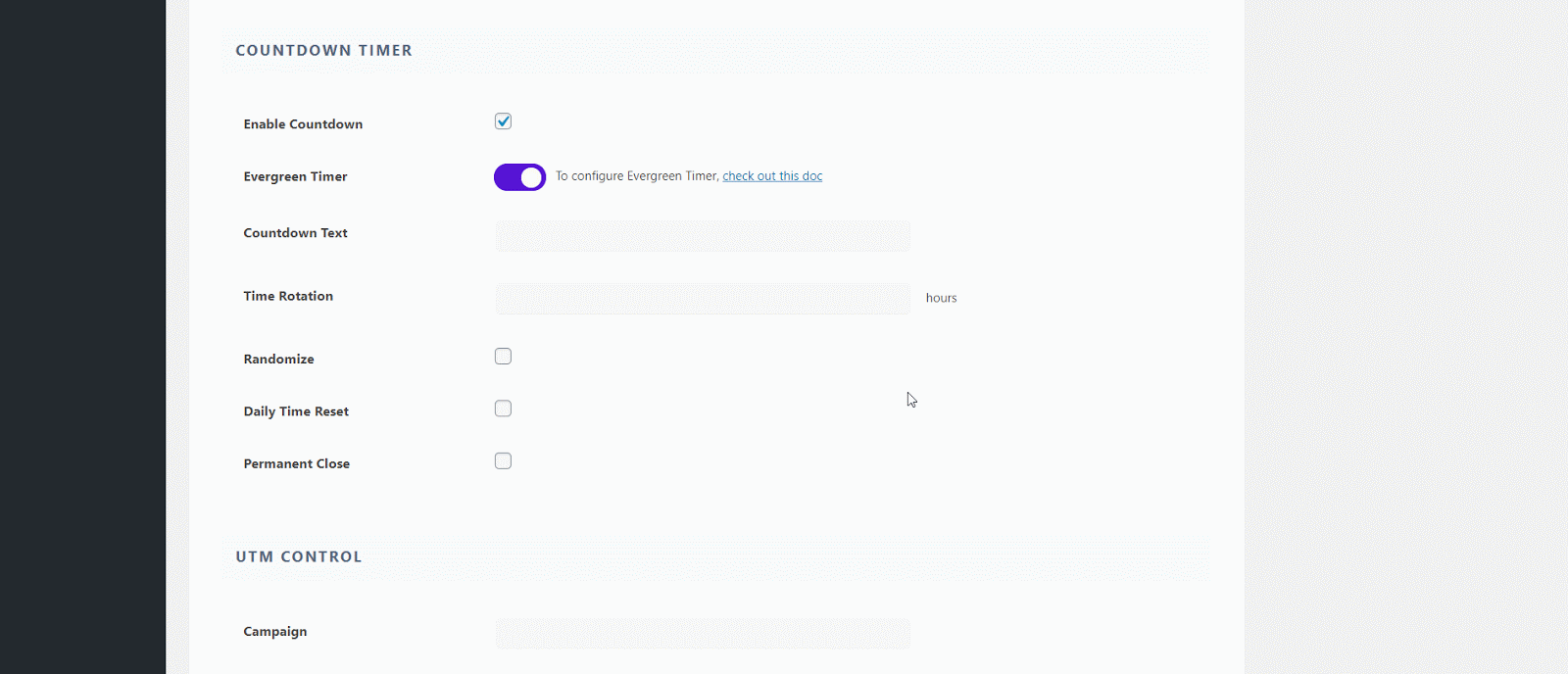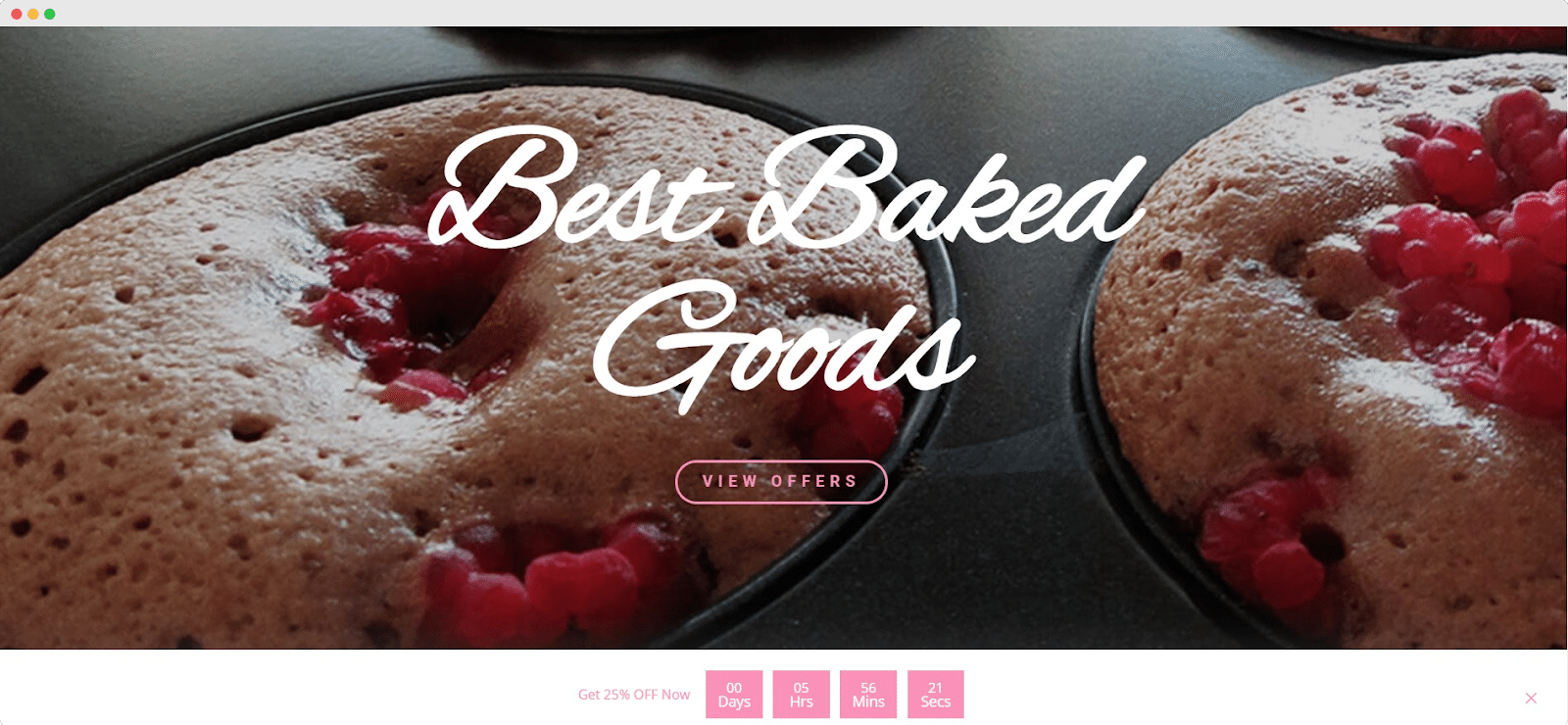सामाजिक प्रमाण के साथ सफल मार्केटिंग अभियानों की योजना बनाना एक चुनौती हो सकती है। इसलिए, यह समझने में आपकी मदद करने के लिए कि आपकी रणनीतियाँ कितनी प्रभावी हैं, आप इसका उपयोग कर सकते हैं NotificationX विश्लेषिकी और रिपोर्टिंग आपके वर्तमान सामाजिक प्रमाण अभियानों का आसानी से मूल्यांकन करने की सुविधा।
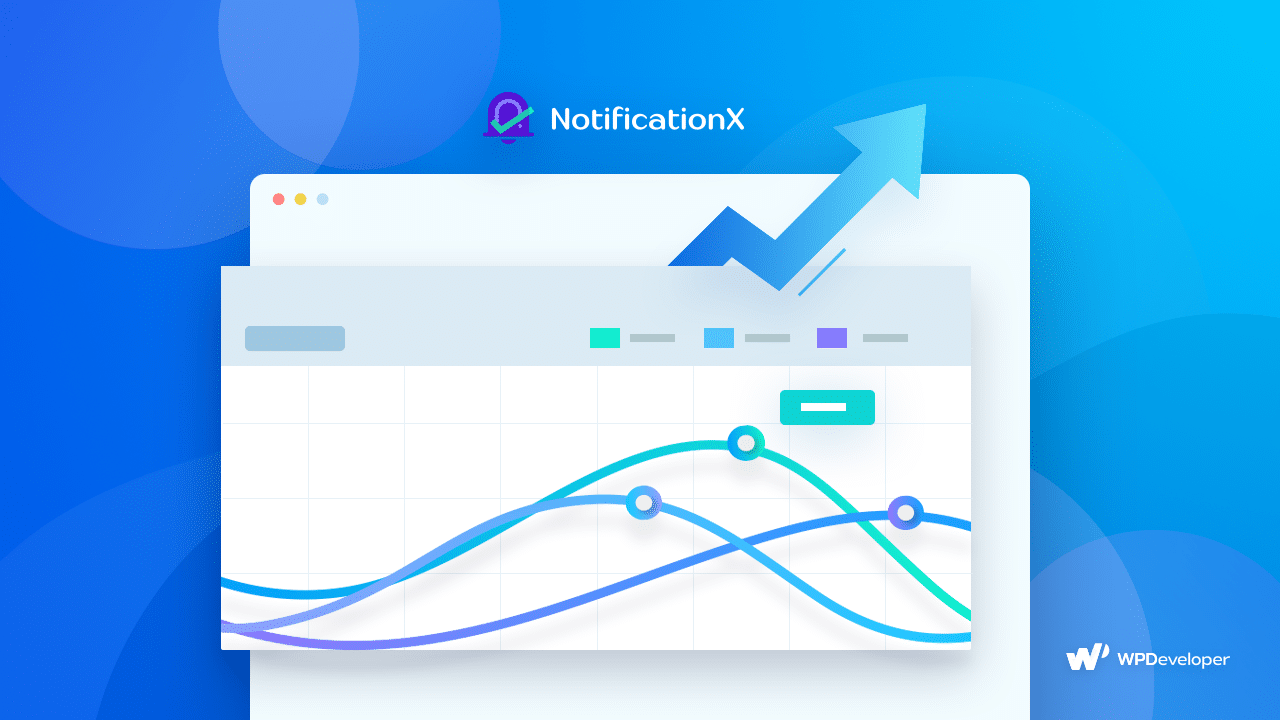
विश्वसनीयता बढ़ाने के लिए तुरंत सोशल प्रूफ पॉपअप बनाने की शक्ति के साथ, NotificationX 20,000 से अधिक व्यवसायों द्वारा विश्वसनीय एक अद्भुत वर्डप्रेस मार्केटिंग समाधान है।
बिक्री, टिप्पणियों, समीक्षाओं, डाउनलोड गणनाओं और बहुत कुछ के लिए शानदार पॉपअप बनाने में आपकी मदद करने से लेकर, NotificationX सामाजिक प्रमाण अभियानों की योजना बनाने और लॉन्च करने में आपकी मदद कर सकता है जिसके साथ आप कर सकते हैं मुफ्त यातायात प्राप्त करें और अपने रूपांतरणों को आसमान छूएं।
लेकिन आपको यह कैसे पता चलेगा कि आपका सामाजिक सबूत विपणन अभियान प्रभावी हैं? वह है वहां NotificationX विश्लेषिकी और रिपोर्टिंग आता है। इस उन्नत सुविधा के साथ, आप अपने प्रत्येक सामाजिक प्रमाण अभियान से आरओआई को आसानी से माप सकते हैं और मूल्यांकन कर सकते हैं कि वे वास्तव में कितने प्रभावी हैं।
विषय - सूची
NotificationX विश्लेषिकी के साथ अभियानों का मूल्यांकन करने के लिए युक्तियाँ
अपने सोशल प्रूफ मार्केटिंग अभियानों के आरओआई का मूल्यांकन करने और मापने के लिए, आपको यह जानना होगा कि आपको कौन से मीट्रिक को मापना चाहिए और प्रत्येक मीट्रिक के लिए यथार्थवादी लक्ष्य निर्धारित करना चाहिए।
उन्नत के साथ NotificationX विश्लेषिकी और रिपोर्टिंग विशेषता, आपके सोशल प्रूफ मार्केटिंग अभियानों का मूल्यांकन कुछ ही मिनटों में किया जा सकता है। आप केवल अपने डैशबोर्ड से विश्लेषण सुविधा को कॉन्फ़िगर करके और समय-समय पर अपनी रिपोर्ट की जांच करके व्यावहारिक डेटा प्राप्त करेंगे। इस तरह, आप सही निर्णय लेने और चुनने में सक्षम होंगे, प्रभावी विपणन रणनीतियाँ अपने व्यवसाय को बढ़ाने के लिए।
लेकिन इससे पहले कि हम आपको यह दिखाएं कि यह कैसे करना है, आइए कुछ बातों पर ध्यान दें, जिन्हें आपको अपने सोशल प्रूफ मार्केटिंग अभियानों को मापते समय ध्यान में रखना चाहिए।
अपने अभियानों के लिए यथार्थवादी और प्राप्त करने योग्य लक्ष्य निर्धारित करें
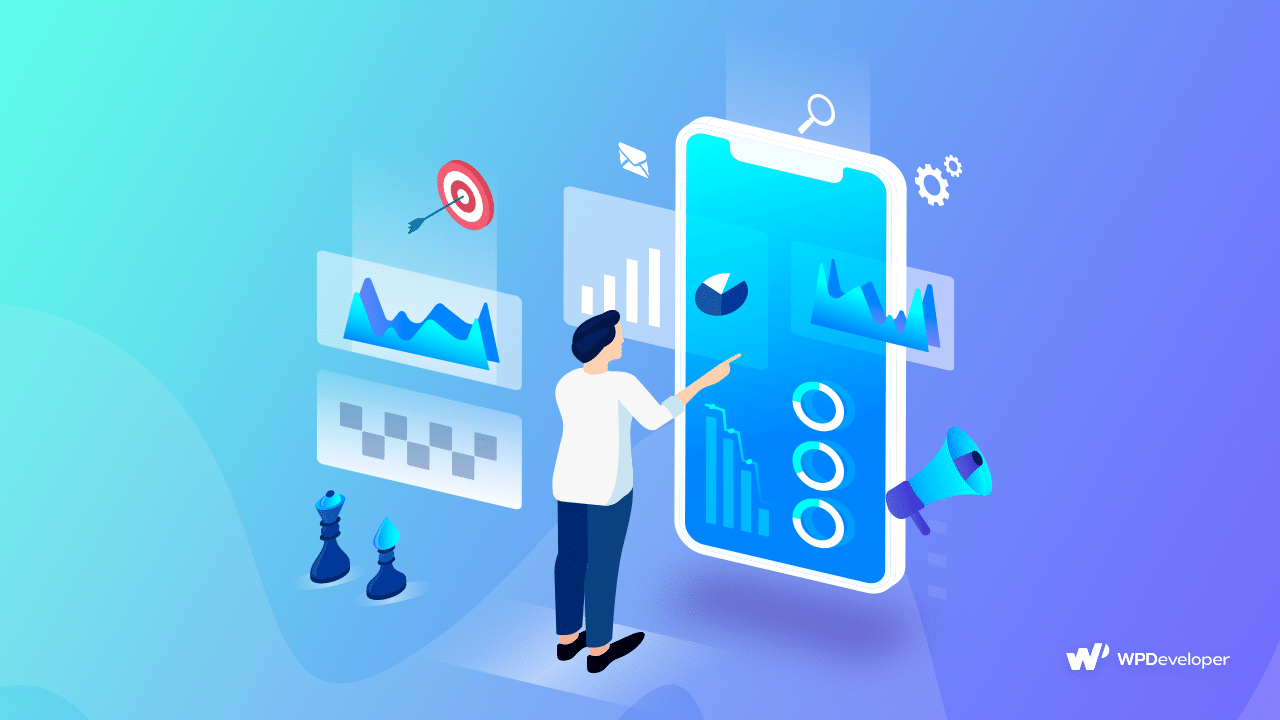
यदि आप अपने व्यवसाय के लिए अवास्तविक लक्ष्य निर्धारित कर रहे हैं, तो आप कभी भी उचित, प्रभावी और स्थायी रणनीतियों के साथ नहीं आ पाएंगे। इसलिए, किसी भी अभियान का मूल्यांकन करने से पहले, ऐसे लक्ष्य निर्धारित करना सुनिश्चित करें जो यथार्थवादी हों और एक निश्चित अवधि में प्राप्त किए जा सकें।
जानें कि आपको अपने अभियान के लिए किन मीट्रिक्स को मापने की आवश्यकता है
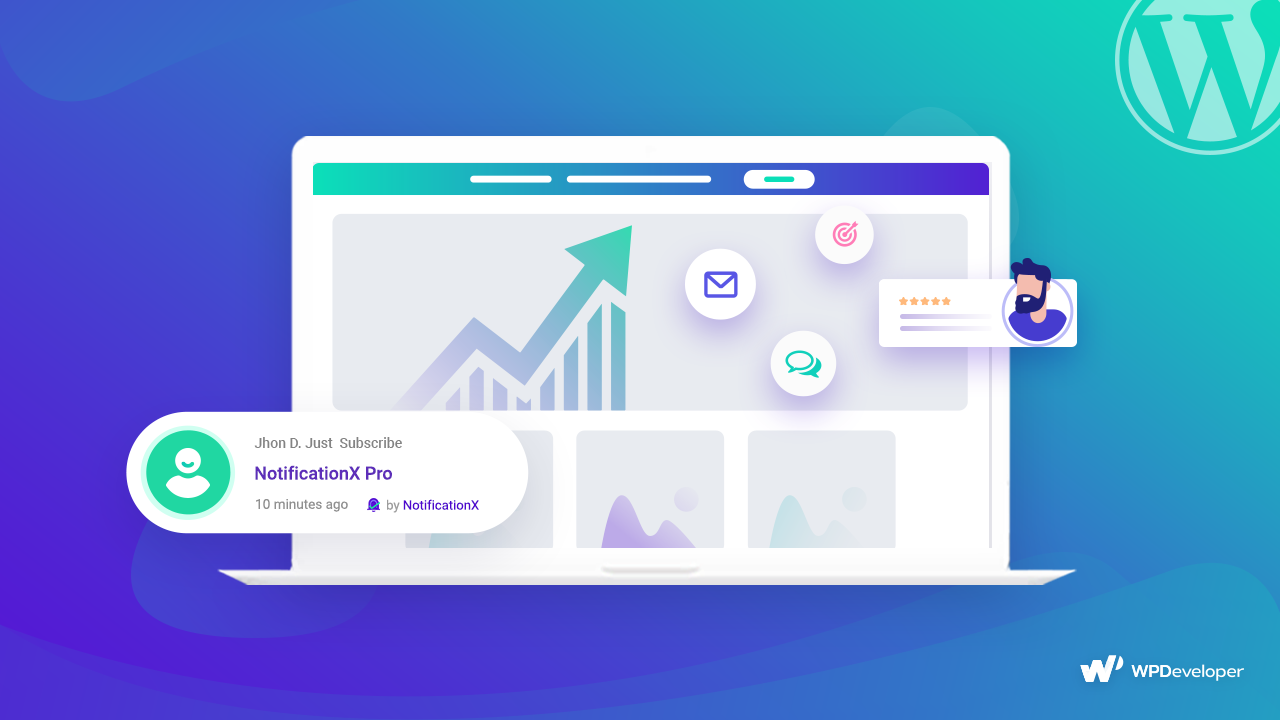
आप किस प्रकार का अभियान चला रहे हैं, और आपने कौन से लक्ष्य निर्धारित किए हैं, इस पर निर्भर करते हुए, आपको अपने प्रत्येक सोशल प्रूफ मार्केटिंग अभियान के लिए अलग-अलग मीट्रिक पर ध्यान केंद्रित करने की आवश्यकता हो सकती है।
कुछ सबसे महत्वपूर्ण मेट्रिक्स में शामिल हैं 'राय' जो आपको बताता है कि कितने विज़िटर ने आपका सोशल प्रूफ पॉपअप देखा है। इसी तरह, 'क्लिकथ्रू दरें' आपको बताएगा कि आपके अभियानों को देखने वाले आपके कितने विज़िटर ने आपके सोशल प्रूफ पॉपअप पर भी क्लिक किया है।
आप इन मीट्रिक का उपयोग करके आसानी से माप सकते हैं NotificationX विश्लेषिकी और रिपोर्टिंग उपकरण। इससे आपको यह तय करने में मदद मिलेगी कि किसी विशेष अभियान को जारी रखना है या नहीं, किसी अभियान को बेहतर बनाने के लिए परिवर्तन करना है या नहीं और भी बहुत कुछ।
अपने सोशल प्रूफ मार्केटिंग अभियानों का नियमित रूप से मूल्यांकन करें
बेशक, याद रखने वाली सबसे महत्वपूर्ण चीजों में से एक है नियमित रूप से अपने सोशल प्रूफ मार्केटिंग अभियानों का मूल्यांकन करना। आप इस बात पर नज़र रखना चाहते हैं कि विशिष्ट समयावधि के दौरान कोई विशेष रणनीति कितनी अच्छी तरह काम कर रही है।
उदाहरण के लिए, एक टॉप-बार ऑप्टिन या a वर्डप्रेस अधिसूचना बार हैलोवीन बिक्री, ब्लैक फ्राइडे की बिक्री, क्रिसमस या इसी तरह के अन्य खरीदारी सीजन के दौरान बिक्री के चरम मौसम के दौरान शायद सबसे प्रभावी।
इसलिए, नियमित रूप से अपने मार्केटिंग अभियानों के प्रदर्शन पर नज़र रखने से, आप यह जान पाएंगे कि वर्ष के किसी विशिष्ट समय के दौरान कौन सी रणनीति सबसे अच्छा काम करेगी।
NotificationX एनालिटिक्स टूल के साथ ROI कैसे मापें
मान लीजिए आपने WooCommerce के लिए अपनी बिक्री बढ़ाने के लिए एक सोशल प्रूफ मार्केटिंग अभियान बनाया है। यह एक हो सकता है पॉपअप या टीज़र की समीक्षा करें अपने संभावित ग्राहकों के बीच विश्वास बनाने और खरीदारी करने के लिए उन्हें प्रभावित करने के लिए। जब आप इस प्रकार का बनाते हैं WooCommerce NotificationX के साथ पॉपअप की समीक्षा करता है, यह आपके वेबसाइट पृष्ठों पर इस प्रकार दिखाई देगा।
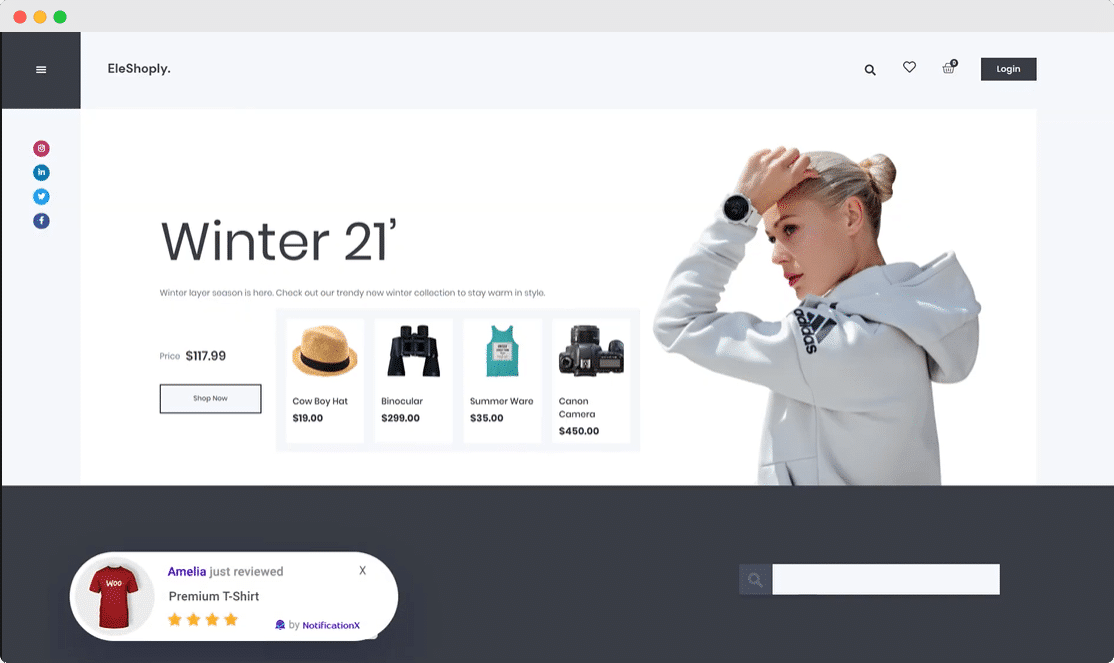
अब, आप सोच रहे होंगे कि क्या इस तरह के पॉपअप आपकी WooCommerce बिक्री को बढ़ाने में वास्तव में प्रभावी हैं। इस प्रकार के प्रश्नों का उत्तर खोजने का सबसे अच्छा तरीका है . का उपयोग करना NotificationX विश्लेषिकी और रिपोर्टिंग उपकरण।
यह उन्नत सुविधा विशेष रूप से के साथ आती है NotificationX प्रो. इस सुविधा का उपयोग करके, आप यह जान पाएंगे कि ऊपर दिखाए गए आपके सामाजिक प्रमाण अभियान वास्तव में आपके व्यवसाय को बढ़ाने में आपकी मदद कर रहे हैं या नहीं।
आइए जानें कि आप कैसे कॉन्फ़िगर कर सकते हैं NotificationX विश्लेषिकी और रिपोर्टिंग टूल और अपनी सोशल प्रूफ मार्केटिंग रणनीतियों से आरओआई को मापें।
चरण 1: अपनी वेबसाइट पर NotificationX स्थापित और सक्रिय करें
यदि आपके पास पहले से NotificationX स्थापित नहीं है, तो आपको इसके द्वारा प्रारंभ करना होगा स्थापित करना NotificationX . का मुफ्त संस्करण आपकी वर्डप्रेस वेबसाइट पर। एक बार यह हो जाने के बाद, आपको खरीदना और इंस्टॉल करना होगा NotificationX प्रो साथ ही, चूंकि Analytics और रिपोर्टिंग टूल एक विशिष्ट और उन्नत सुविधा है।
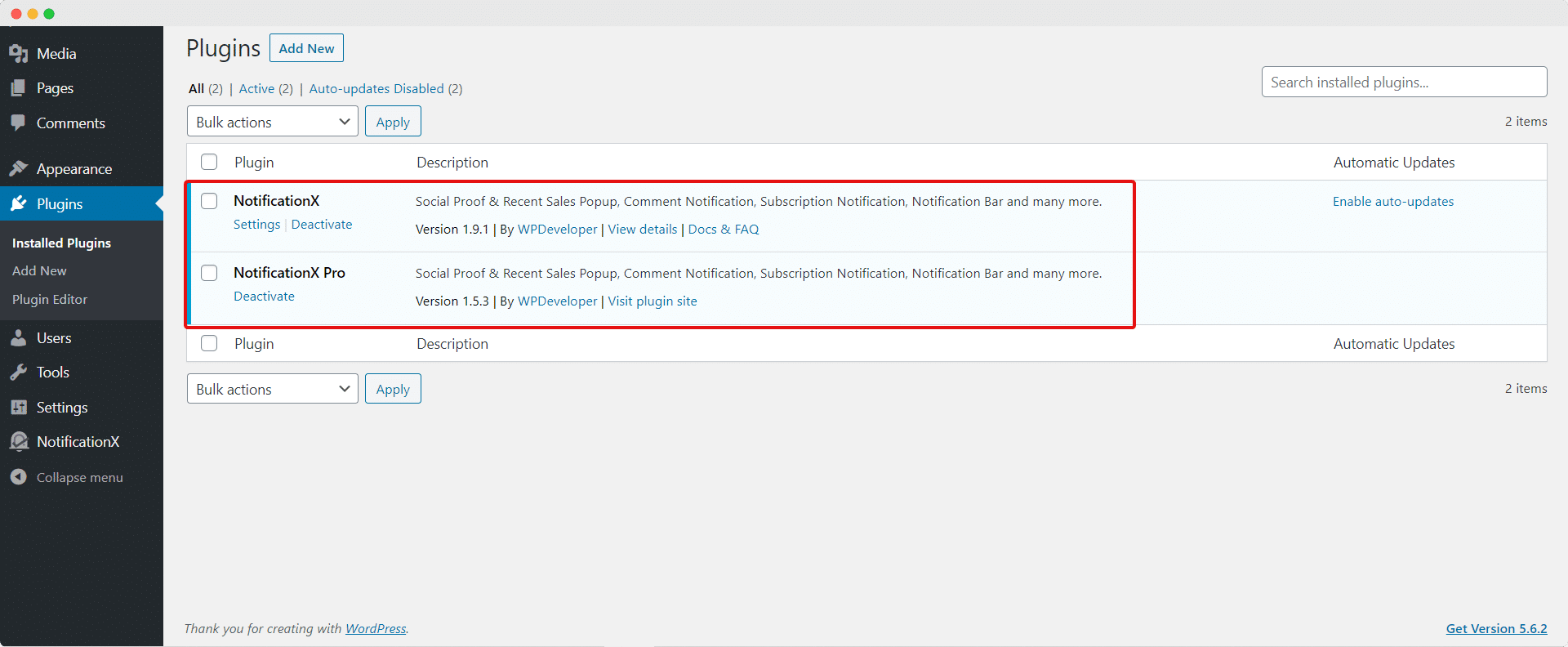
चरण 2: NotificationX . के साथ एक सोशल प्रूफ मार्केटिंग अभियान बनाएं
NotificationX के फ्री और प्रीमियम दोनों वर्जन इंस्टॉल करने के बाद आपको सोशल प्रूफ मार्केटिंग कैंपेन बनाना होगा। आप इसे सीधे अपने WordPress डैशबोर्ड से पर जाकर कर सकते हैं NotificationX–> नया जोड़ें और फिर अपने पॉपअप का प्रकार और अपने पॉपअप के लिए स्रोत चुनें।
इस ट्यूटोरियल के लिए, हम एक WooCommerce समीक्षा पॉपअप तैयार करेंगे। के साथ सामाजिक प्रमाण पॉपअप बनाने के तरीके के बारे में अधिक जानने के लिए NotificationX, हमारी जाँच करें यहाँ विस्तृत प्रलेखन.
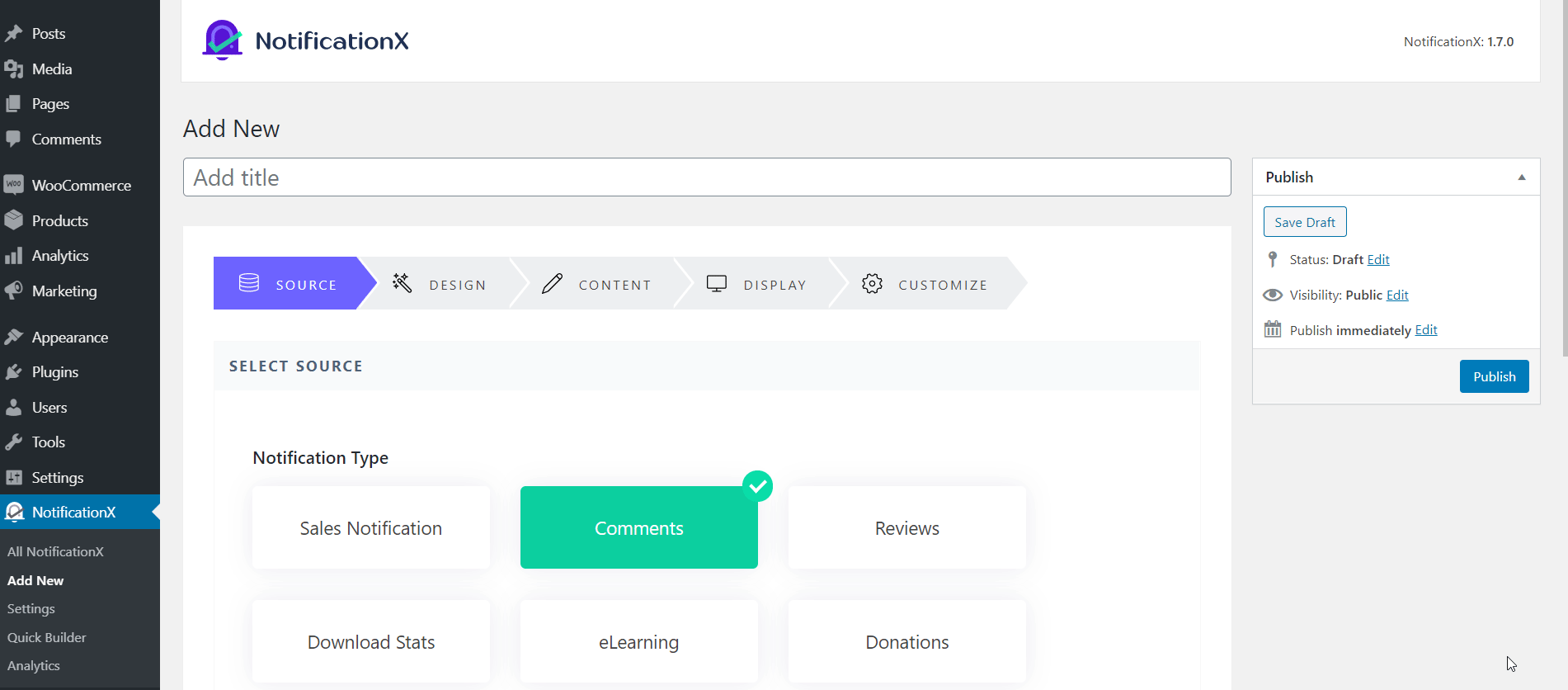
चरण 3: अपने अभियानों के लिए NotificationX एनालिटिक्स टूल कॉन्फ़िगर करें
आपका अभियान बनने और प्रकाशित होने के बाद, आप NotificationX के साथ एनालिटिक्स और रिपोर्टिंग टूल का उपयोग करके जांच सकते हैं कि आपके सोशल प्रूफ मार्केटिंग अभियान को कितने व्यू और क्लिक मिले हैं।
ऐसा करने के लिए, आपको नेविगेट करके Analytics को कॉन्फ़िगर करना होगा NotificationX–> विश्लेषिकी और रिपोर्टिंग अपने वर्डप्रेस डैशबोर्ड से।
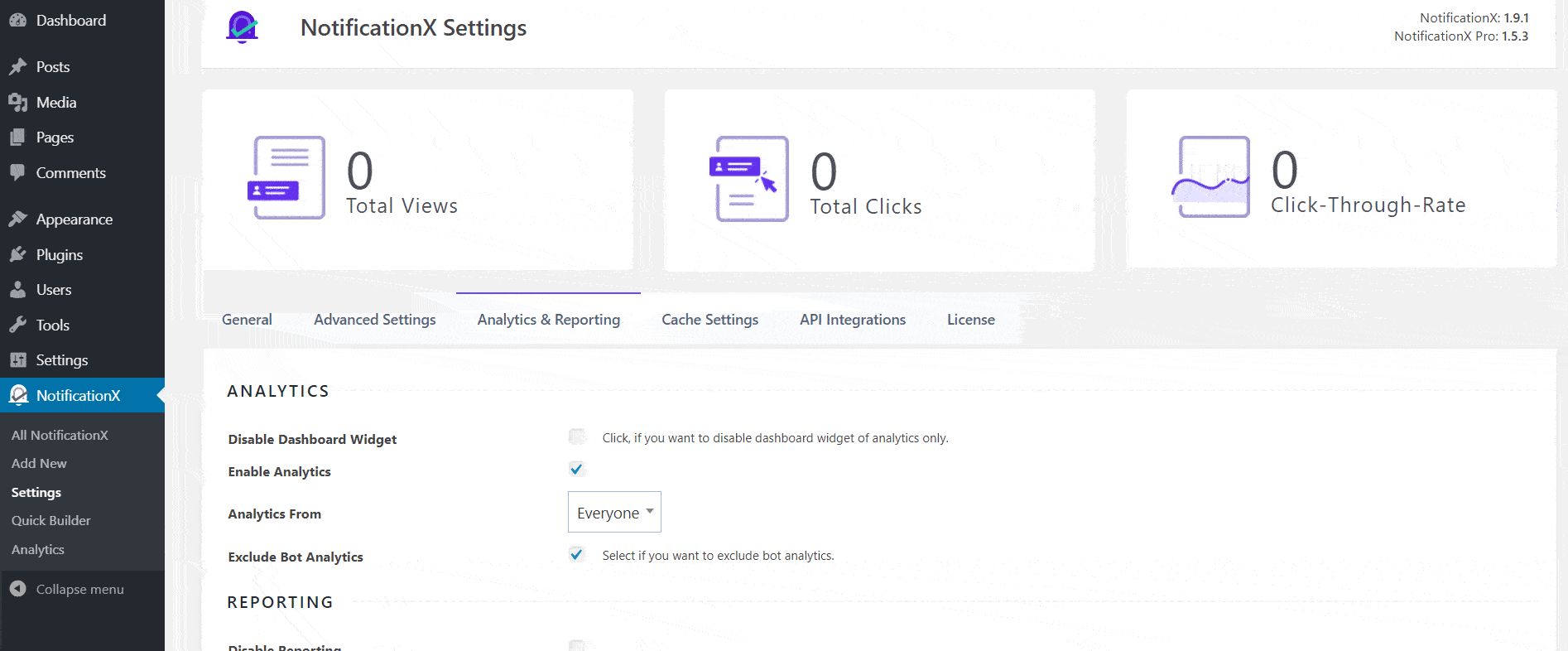
यहाँ से, के तहत 'एनालिटिक्स' अनुभाग में, आप चुन सकते हैं कि आप किस उपयोगकर्ता समूह से विश्लेषण और डेटा जेनरेट करना चाहते हैं। आप बॉट एनालिटिक्स को बाहर करना भी चुन सकते हैं।
वहाँ से 'रिपोर्टिंग' अनुभाग में, आप रिपोर्टिंग को सक्षम या अक्षम करना चुन सकते हैं, अपनी रिपोर्ट के लिए आवृत्ति सेट कर सकते हैं, और अपने अभियान प्रदर्शन के बारे में रिपोर्ट स्वचालित रूप से प्राप्त करने के लिए अपना ईमेल पता जोड़ सकते हैं। यह सब कैसे काम करता है यह देखने के लिए आप स्वयं को एक परीक्षण रिपोर्ट भी भेज सकते हैं।
सेटिंग्स के साथ खेलें और उन्हें अपनी प्राथमिकताओं में समायोजित करें। बाद में, पर क्लिक करना सुनिश्चित करें 'समायोजन बचाओ' अपने परिवर्तनों को अपडेट करने के लिए बटन।
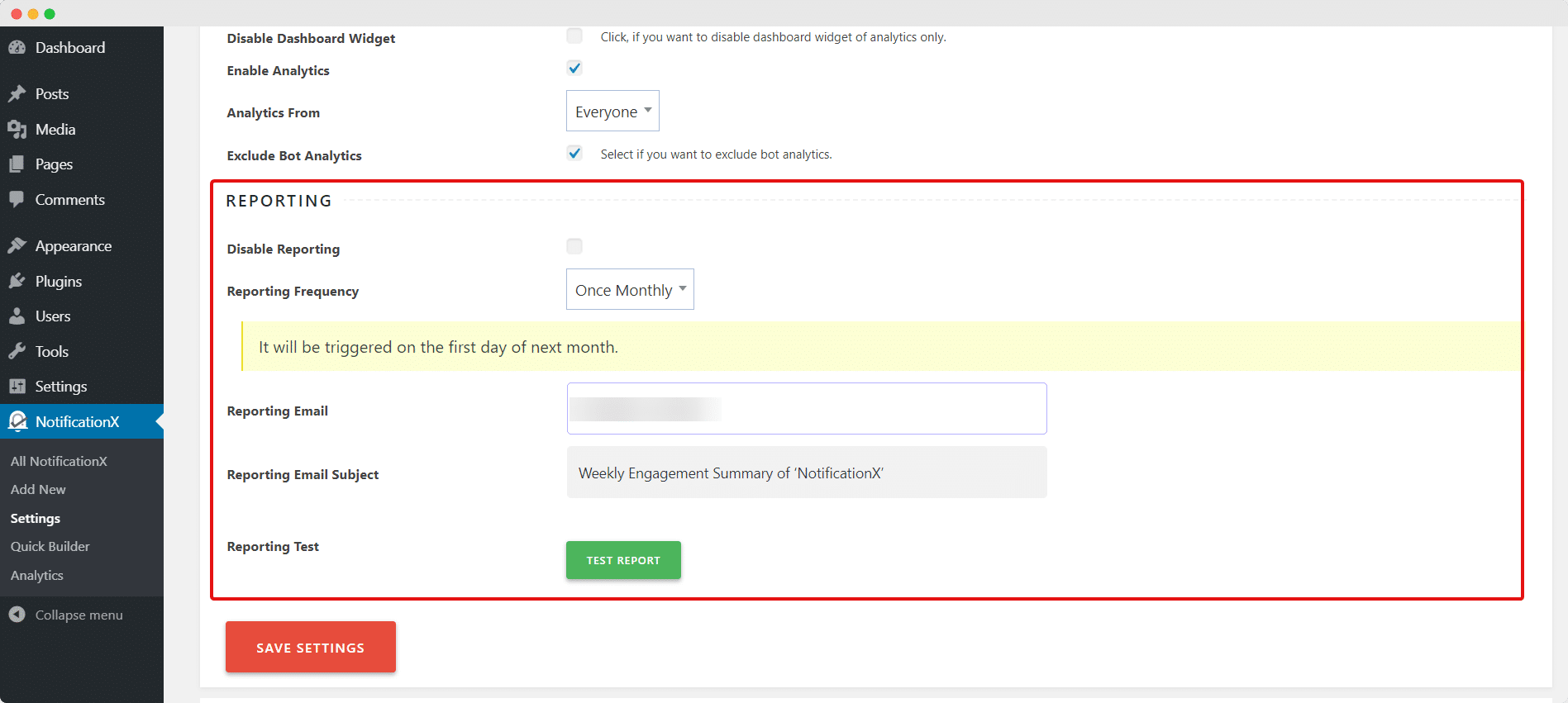
चरण 4: NotificationX . के साथ अपने अभियान के प्रदर्शन की जाँच करें
अब जब आपने अपनी एनालिटिक्स और रिपोर्टिंग सुविधा को कॉन्फ़िगर कर लिया है, तो यह आपके सोशल प्रूफ मार्केटिंग अभियानों से आरओआई को मापने का समय है। ऐसा करने के लिए, बस वापस जाएं NotificationX–> सभी सूचनाएं अपने वर्डप्रेस डैशबोर्ड से। यहां आप अपने द्वारा बनाए गए सभी अभियान और प्रत्येक अभियान को प्राप्त विचारों को देखेंगे।
यदि आप अधिक विस्तृत जानकारी चाहते हैं, तो आपको बस अभियान के आँकड़ों पर क्लिक करना है जैसा कि नीचे दिखाया गया है और NotificationX इसे प्रदर्शित करेगा 'दृश्य,' 'क्लिक' तथा 'क्लिकथ्रू' एक दृश्य, इंटरैक्टिव ग्राफिकल चार्ट में।
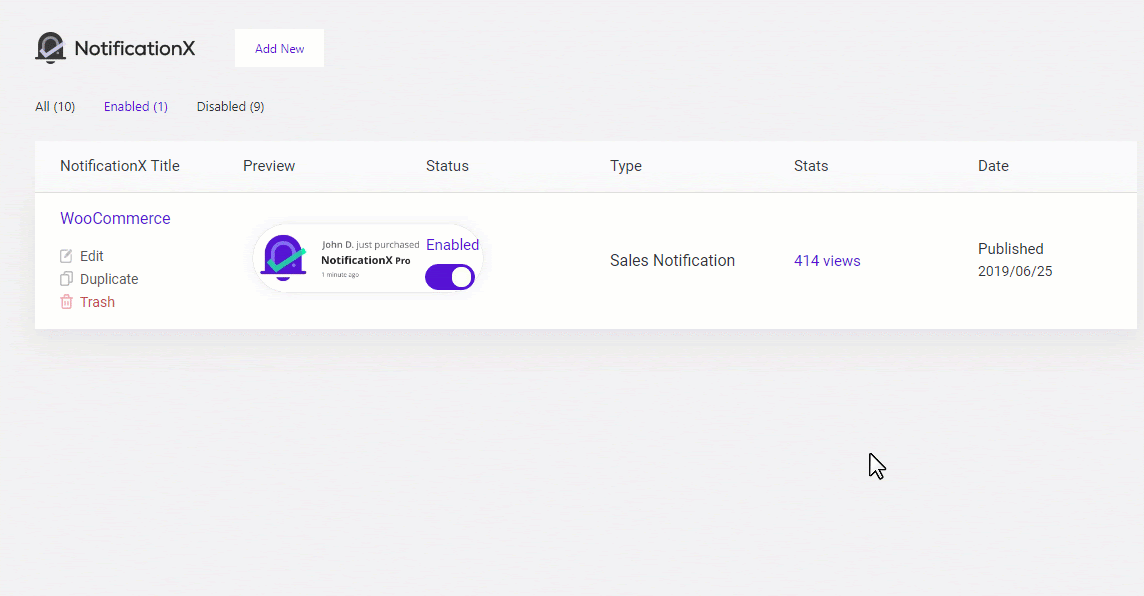
इन आसान चरणों के साथ, आप आसानी से अपने सोशल प्रूफ मार्केटिंग अभियानों के बारे में जानकारी और डेटा की जांच कर सकते हैं NotificationX विश्लेषिकी और रिपोर्टिंग उपकरण। अब, कुछ ही क्लिक में, आप अभियानों की विस्तृत रिपोर्ट प्राप्त कर सकेंगे और उनका आसानी से मूल्यांकन कर सकेंगे।
NotificationX प्रो के साथ अधिक उन्नत सुविधाएँ
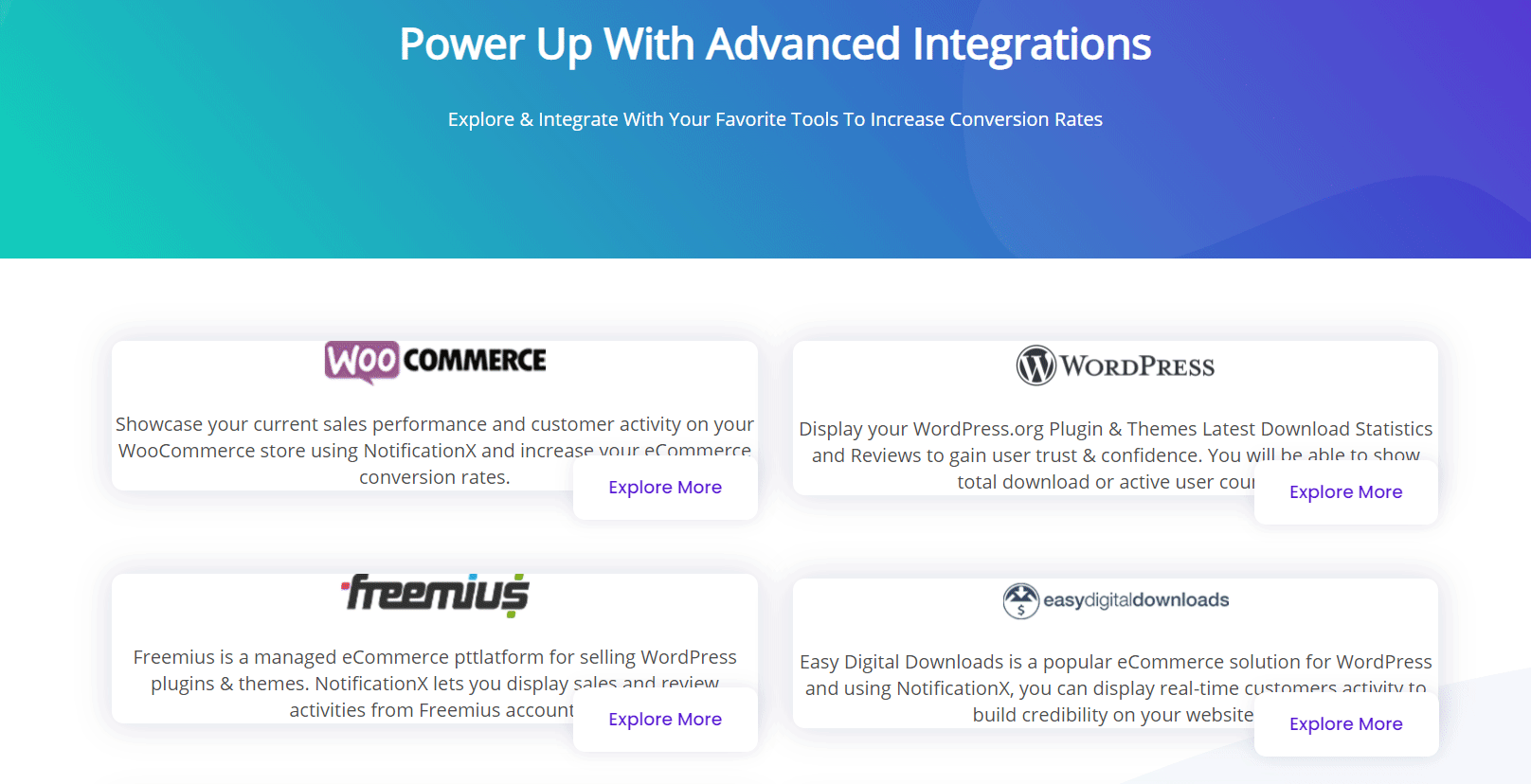
इसके अलावा, आप यह भी कर सकेंगे NotificationX को Google Analytics के साथ एकीकृत करें और विज़िटर की संख्या, दृश्य और यहां तक कि भूभौतिकीय डेटा के लिए रीयल-टाइम पॉपअप प्रदर्शित करते हैं। ये सभी आपकी वेबसाइट को विकसित करने और अधिक जुड़ाव प्राप्त करने में आपकी सहायता करेंगे।
देना NotificationX प्रो आज ही प्रयास करें और अपने अभियान ROI को इसके उन्नत से मापकर अपने रूपांतरणों को आसमान छूएं विश्लेषिकी और रिपोर्टिंग सुविधा.
यदि आपके पास किसी सुविधा के लिए कोई सुझाव या अनुरोध है, तो हमें नीचे टिप्पणी में बताएं या हमसे संपर्क करें. हमें आपका अनुभव सुनना अच्छा लगेगा और आपको अपनी वेबसाइट को विकसित करने में मदद मिलेगी।